说起7-Zip封装软件相信大家应该都不陌生,那么你们晓得怎么操作吗?以下就带来了7-Zip封装软件的操作方法。
7-Zip封装软件的操作方法
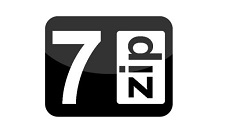
首先复制C:Program Files下ttplayer文件夹啊到另外一个位置。右击TTplayer文件夹,7z——添加到档案文件,在界面中选择极限压缩,其余不改,确定。
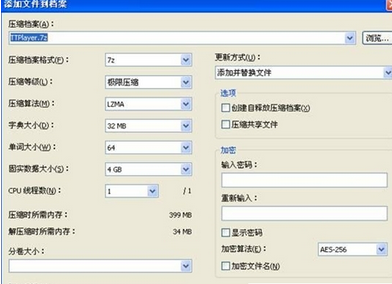
然后我们打开7z高级自解压程序(SfxMaker7Zip),进行如下设置:

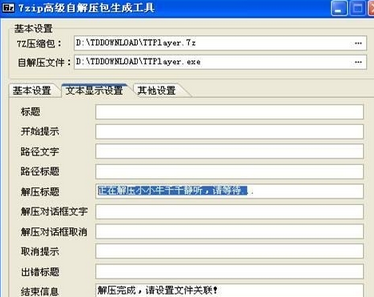
其中:%PROGRAMFILES%表示C:Program Files,因为我们想把它默认装到C:Program Files,所以显示路径选择对话框不勾选。宽度设置为0
设置静默安装即是不出现对话框标题兰,只有一个banner!
选择自己的图标文件,不必放在ttplayer文件夹下,软件自动集成进去的!
%T代表安装路径,不要修改,后面是快捷方式的目标地址。可以设置5个快捷方式。
名称即是快捷方式的名称,其余不常用,不用设置
如下图设置桌面快捷方式和开始菜单快捷方式


最后一切设置完成,点击开始创建即可。
按照上文为各位描述的7-Zip封装软件的详细操作步骤,你们是不是都学会了呀!




